PNG格式的图片中的内容如何转换到Word文档中?对于这个问题,这里分享2个方法。
方法一:使用lightPDF在线转换器
网址:https://lightpdf.com/zh/
使用lightPDF在线转换器,有两个版本可供选择:第一是OCR会员专享版;第二是OCR基础版。我们下面的教程使用的是OCR基础版进行演示。使用OCR基础版需要先把png的图片转为txt文档,在复制到Word文档即可。
下面的图片是我们要转换的png图片。

具体操作步骤:
1、打开lightPDF在线转换器(如下图)– 点击菜单栏“OCR”。

2、进入OCR在线图片、PDF文字识别转换页面 — 我们可以看到有两种转换方式 — 第一种是OCR会员专享、第二种是OCR基础版 — 所谓的会员专享就是需要缴费的,功能比较多,但大部分人又不想掏钱包去转换一张图片,所以我们选择OCR基础版的转换就可以。
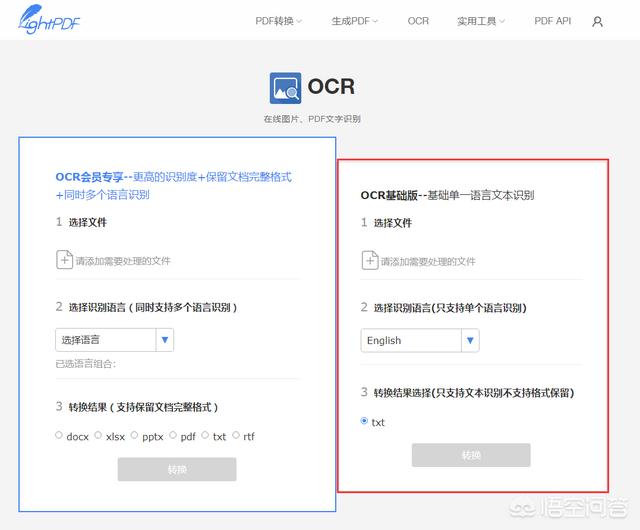
3、选择要转换的png图片 — “识别语言”选择“简体中文”– 点击“转换”按钮。
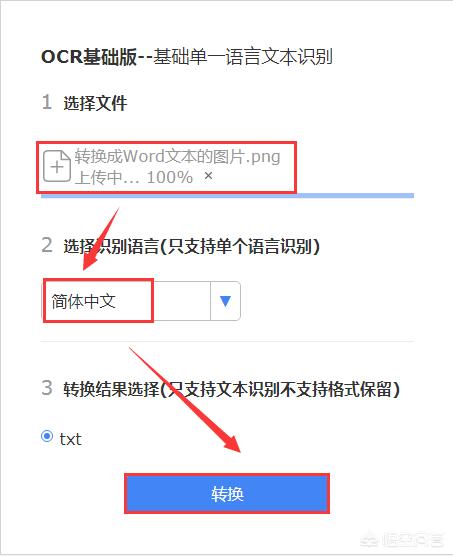
4、点击“转换”按钮后,会进行自动识别,如下图。
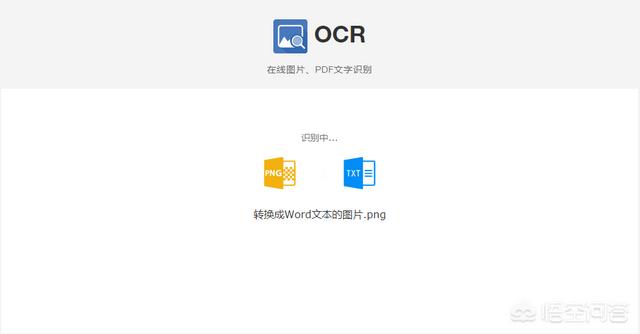
5、转换完成后,我们可以把txt文本下载到本地 — 点击“下载”按钮 — 弹出“新建下载任务”对话框 — 可以选择修改文件名和保存路径 — 点击“下载”按钮。
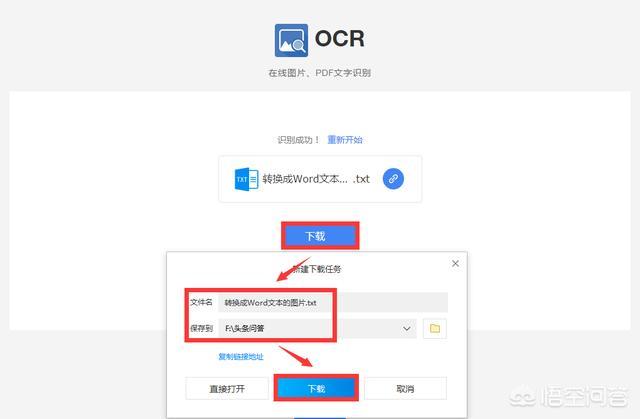
6、转换完成后,点击打开txt文档,可以发现文本跟png图片是一模一样的,还可以进行修改。
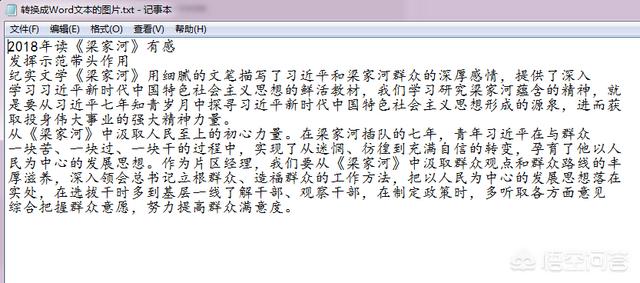
7、题目的要求是:PNG格式的图片中的内容如何转换到Word文档中?我们只需把txt文本复制到Word中 — 根据需要修改文本格式即可 — 最后把Word文档保存到本地即可。
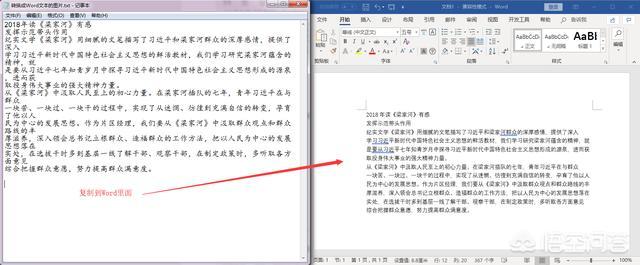
8、动图演示。
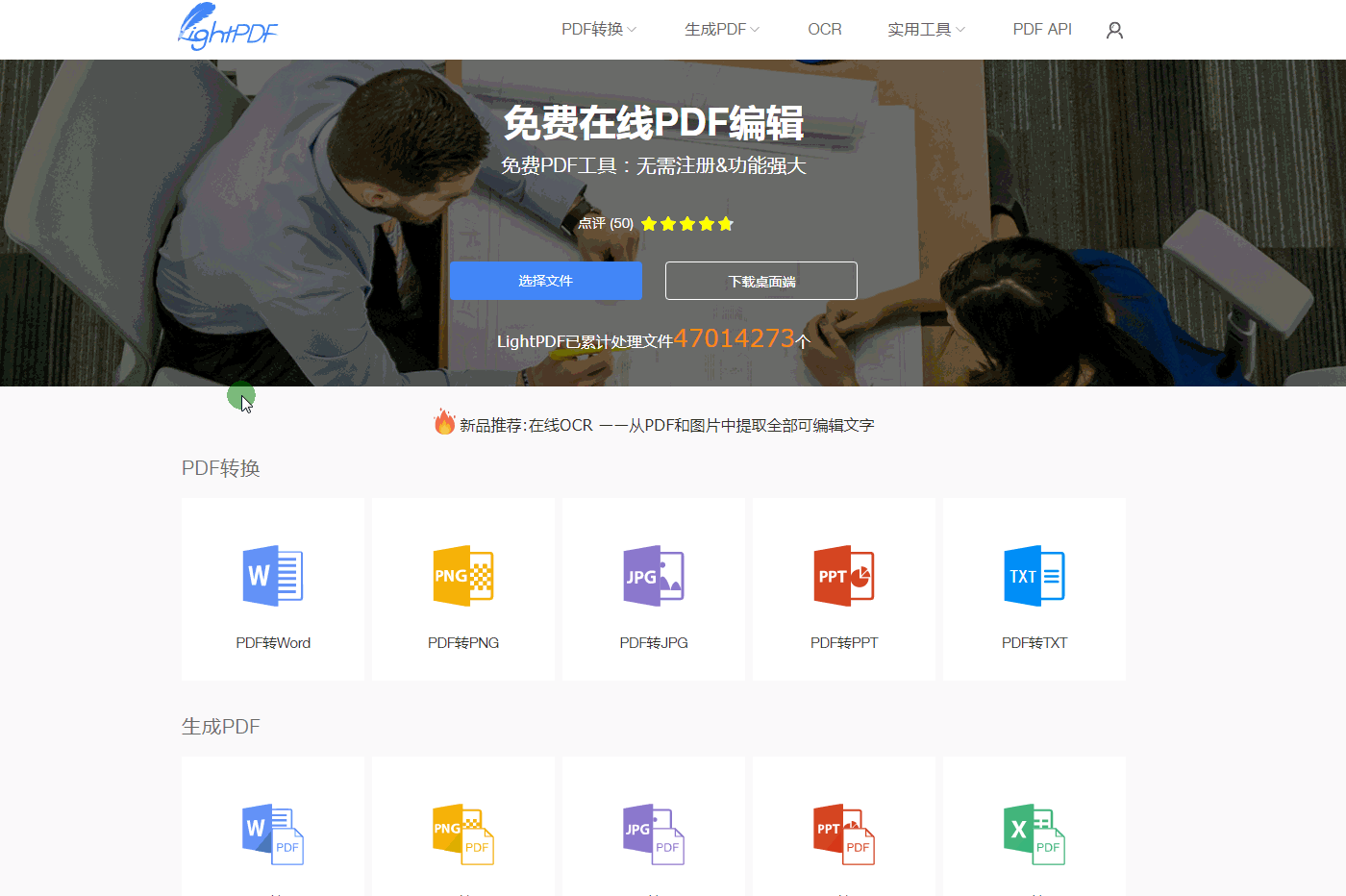
温馨提示:如果大家想要更高的识别度+保留文档完整格式+同时多个语言识别,建议大家开通会员,功能更多!
方法二:使用迅捷pdf在线转换工具
网址:http://app.xunjiepdf.com/
具体操作步骤:
1、打开迅捷PDF转换器 — 点击“OCR识别”– 点击“图片OCR识别”。
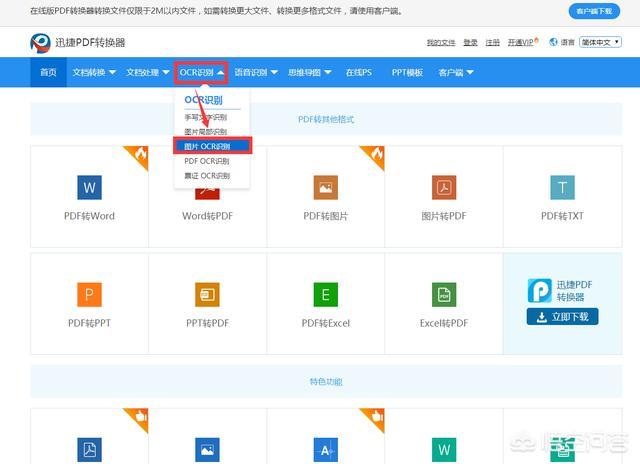
2、点击“点击选择文件”按钮 — 弹出“打开”对话框 — 选择要转换的png图片 — 点击“打开”按钮。
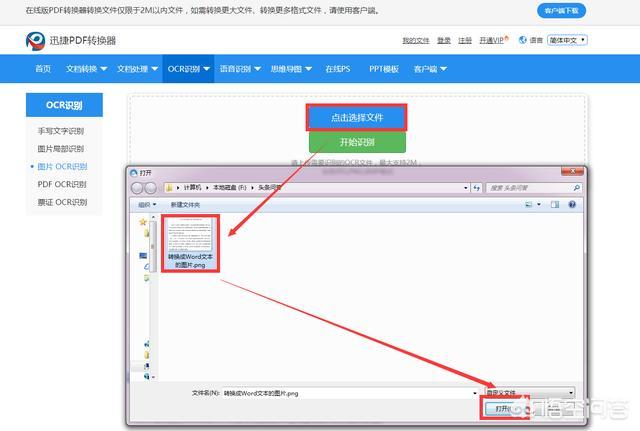
3、选择转换完成后的格式、识别效果以及公开文件 — 点击“开始识别”按钮。
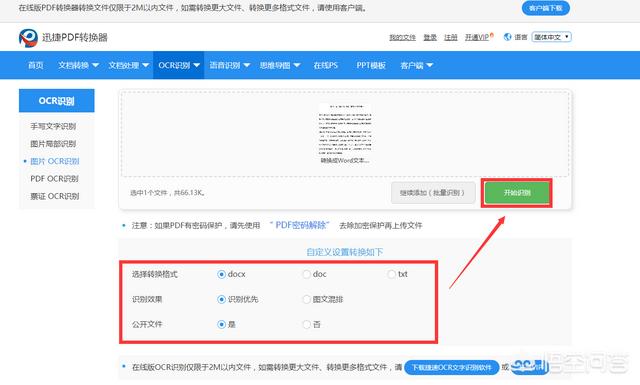
4、识别完成后 — 点击“立即下载”按钮 — 弹出“新建下载任务”对话框 — 根据自己需求更改文件名和保存路径 — 点击“下载”按钮。
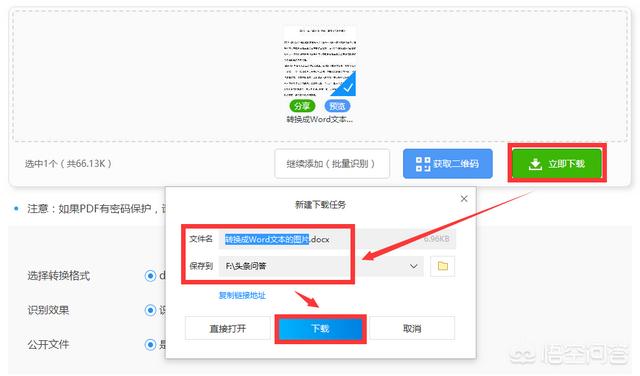
5、下载完成后打开。如下图。
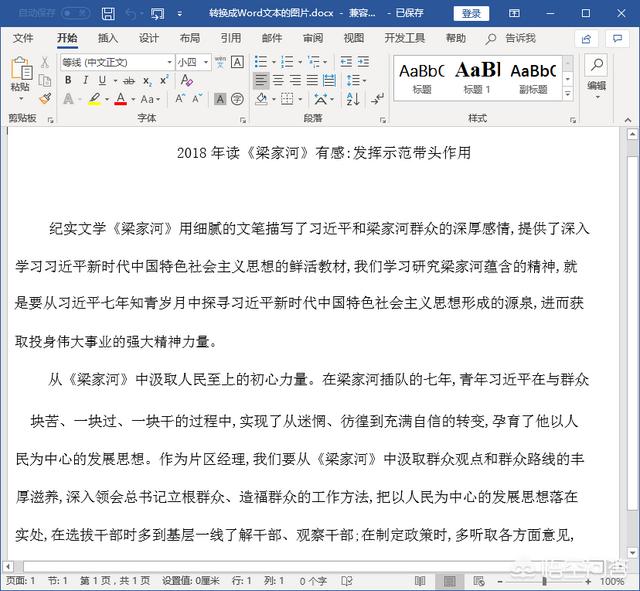
6、动图演示。
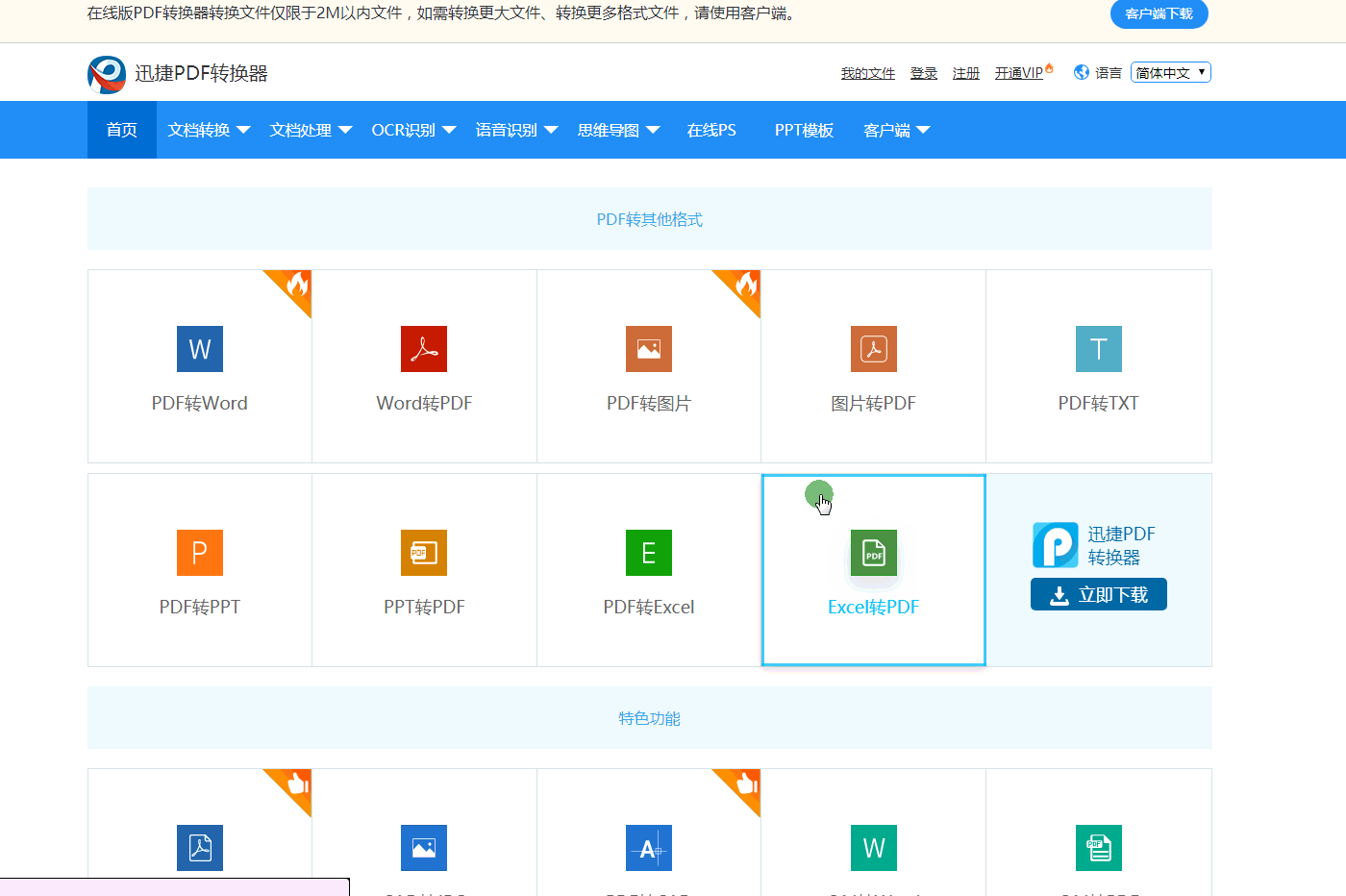
温馨提示:如果大家的图片是超过2M的,需要下载软件到本地才能打开哦。使用X迅捷PDF转换器还可以批量转换哦!

 iOS
iOS Android
Android Windows
Windows macOS
macOS